你永远不知道什么时候硬盘故障或意外的重新格式化可能会抹去你来之不易的游戏进度,所以最好做好准备。就像你备份重要文件一样,你也应该保存你的电脑游戏,以防灾难来袭。
STeam、Epic Games商店、EA、谷歌银河和育碧连接等游戏启动器为您提供了备份保存文件或整个游戏的方法。以下是如何启用云存储,以及如何备份和恢复您的游戏。
- 如何启用云存储
游戏的文件可以(几乎)总是被重新下载,但你保存的游戏是不可替代的。没有备份,就没有办法修复一车库里你花了几个小时买来并骗走的GTA V汽车-除非从头开始。值得庆幸的是,每个主要的游戏客户端都会为您完成大部分工作。
默认情况下,游戏启动器可以将您的设置、保存和其他数据备份到各自的云服务中。默认情况下应启用这些设置,但您可以在以下位置重新检查:
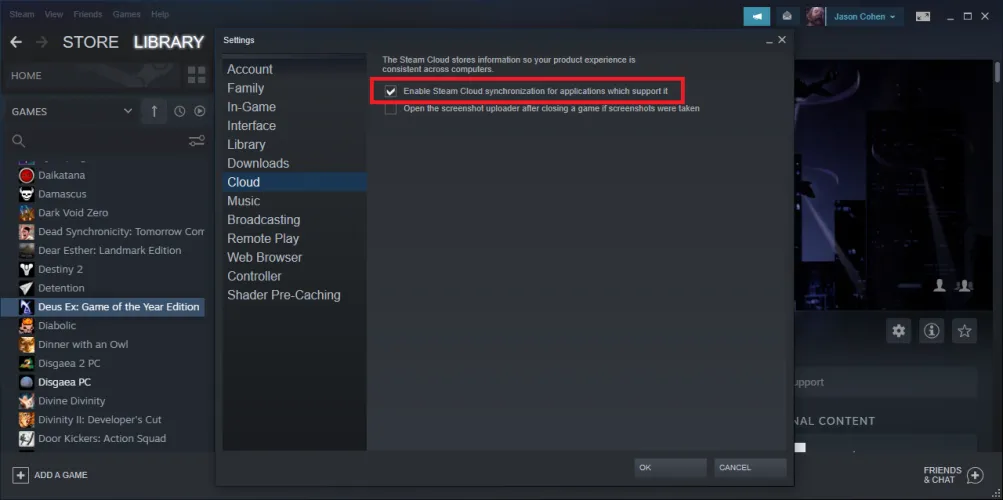
蒸汽:进入蒸汽>设置>云>为支持它的应用程序启用蒸汽云同步,并确保选中它。您也可以右击任何游戏,选择属性,并确保选中更新选项卡下的云同步框。
Epic Games商店:点击你的个人资料,然后选择设置。在Preferences下,检查以确保选中了Enable Cloud Saves。
Gog Galaxy:点击左上角的齿轮图标,进入设置>游戏功能,然后确保云保存选项已被启用。
Ubisft Connect:点击汉堡包菜单,导航到设置>常规,然后选中为支持的游戏启用云存储同步。
EA Origin:如果您仍在使用旧的Origin应用程序,请单击Origin>应用程序设置>安装和保存,并在云存储下启用保存。新的EA应用程序还没有云存储选项。
- 如何备份您的游戏保存
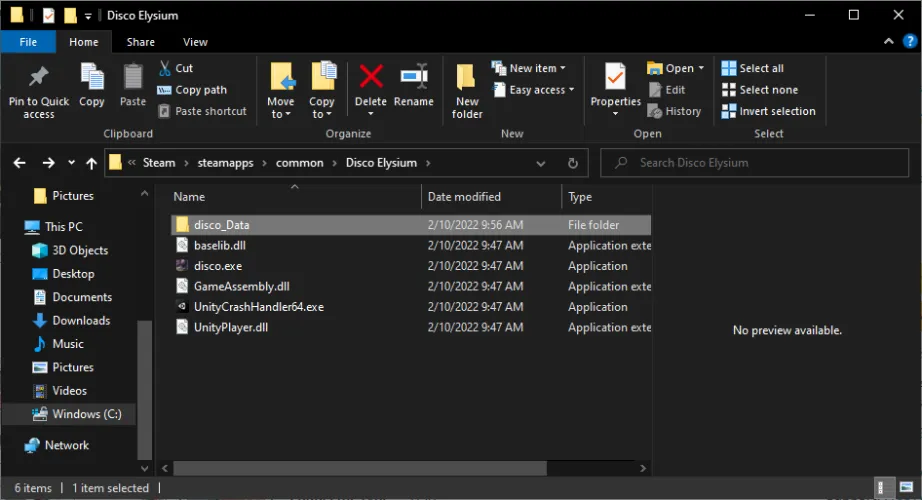
保存文件不会占用太多空间,因此您也可以手动备份这些保存的文件。您只需找出特定游戏在您的计算机上存储其保存文件的位置,然后将文件复制到一个新位置以进行安全保管。您可能需要查找有问题的游戏以确认保存文件的存储位置。
例如,使用STeam云存储的游戏可能会将这些文件存储在C:Program Files(X86)STeamUserData下。您可能还会发现一些游戏将它们的保存文件放在您的Documents文件夹中–查找包含游戏标题、发行商名称的文件夹,或在My Games文件夹中。其他书目可能会将保存的内容隐藏在用户的%AppData%文件夹中。
一旦您知道所有保存文件的位置,只需将这些文件夹复制到您的备份驱动器中进行安全保管即可。理想情况下,无论是Windows的内置文件历史记录还是MacOS版的Time Machine,你都应该使用一个定期自动执行此操作的备份工具。您也可能更喜欢使用专用的云备份服务。
只要你将这些游戏保存文件夹和你的其他个人文件一起放在备份中,你就会一直把它们放在手边–你可以把它们恢复到新驱动器上的原始位置,从你离开的地方开始。
- 如何备份和恢复整个游戏
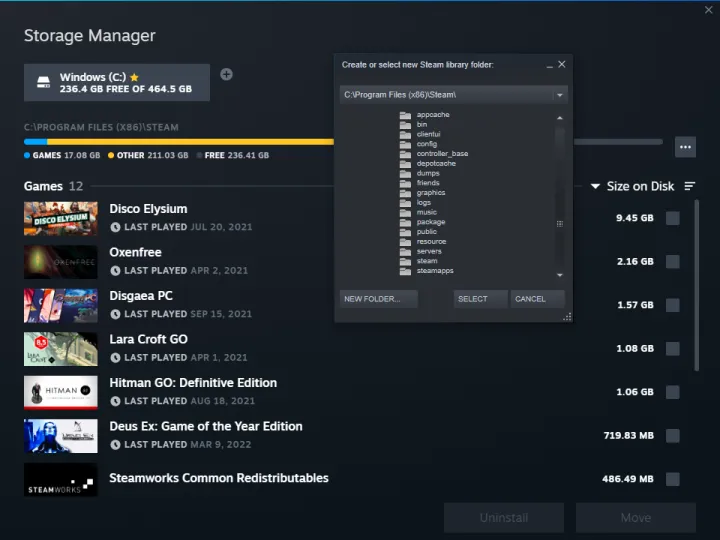
如果你有一个良好的互联网连接,备份你的游戏存储可能就足够了-毕竟,如果你想稍后返回游戏,你可以从STeam重新下载它。但如果你的互联网连接速度很慢,将游戏的所有文件备份到另一个驱动器上,以后重新安装它的速度就会快得多。
如果你安装了一堆需要很长时间才能调整得恰到好处的MOD,它也很有用(我的Dovahkiin同事知道我在说什么)。你在备份驱动器上需要比保存文件更多的空间,但嘿-存储已经变得相当负担得起了。
如果您想要将游戏移动到另一个驱动器,但仍可玩,请进入STeam>设置>下载>STeam库文件夹,然后单击+按钮。通过在您的辅助驱动器上创建新的蒸汽库,您可以右击任何游戏,转到本地文件选项卡,并将其移动到该驱动器上的新库中。
有关更多信息以及其他游戏客户端中的说明,请参阅我们关于将PC游戏移动到其他硬盘驱动器的指南。
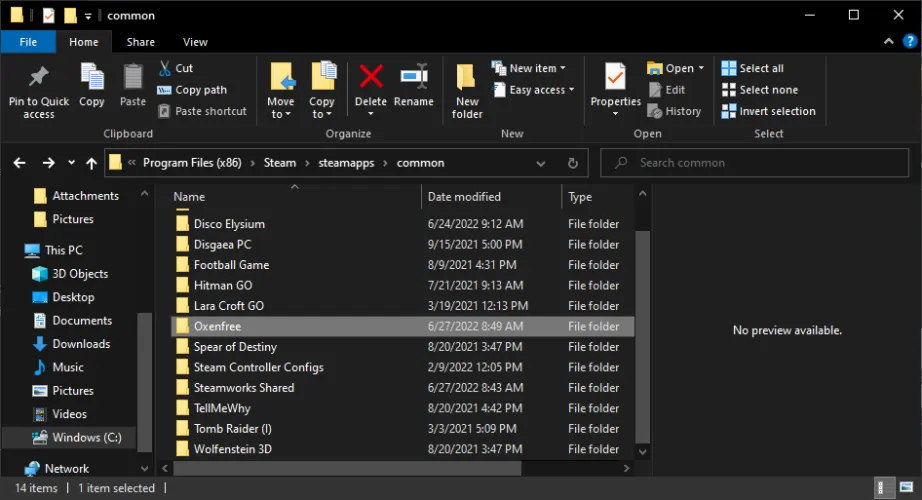
如果您想要备份游戏文件,但不需要它们可玩(只是准备在将来重新安装),请将游戏的安装文件夹复制到您的备份驱动器中。您还可以将该文件夹包括在自动文件历史记录备份中。然后,如果你愿意,你可以随意卸载这款游戏。
STEAM游戏将存储在C:Program Files(X86)STeamSTEAM appCommon下,而GOG游戏则位于C:Program Files(X86)GOG GalaxyGames下。其他启动器,如Battle.net,将在C:Program Files(X86)下生成单独的游戏文件夹。
如果游戏已卸载,而您想要再次玩它,只需将文件夹恢复到其丢失的位置,然后在游戏客户端中单击安装。而不是从远程服务器下载所有内容,它将看到文件并验证它们的完整性,以便您可以快速开始玩。
或者,如果你有足够的空间,你可以把你的整个C:Program Files(X86)STeam文件夹和你的其他个人数据一起备份,以确保不会丢失任何东西。
但是,如果您安装了任何MOD,请确保也备份它们-Nexus Mod Manager等第三方工具可能有自己的备份方法,所以一定要阅读游戏和有问题的MODS。你不会想在下次怀念《我的世界》的时候从无到有。
– – END – –
– – 转载请声明来源:www.lanpanpan.com – –
编译:盼盼云笔记


